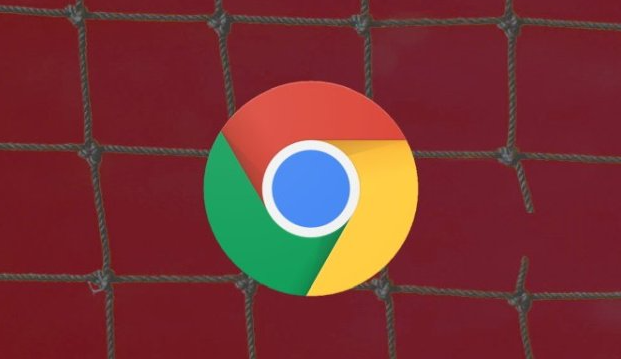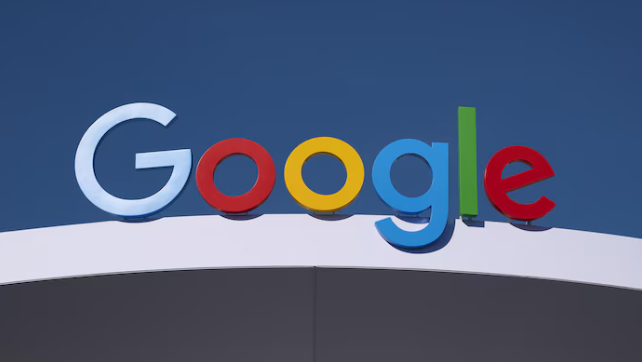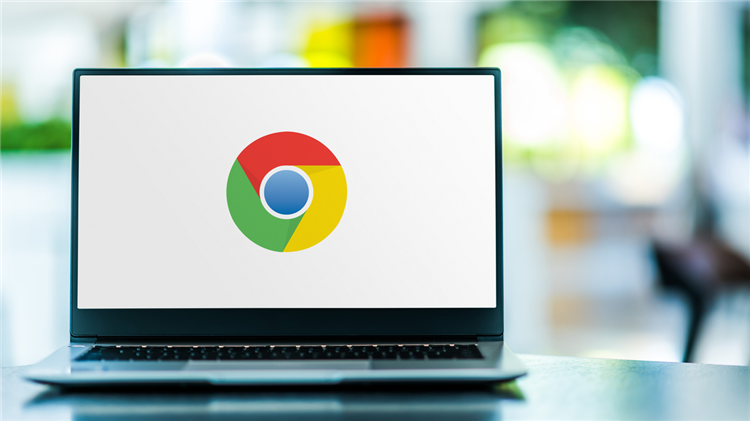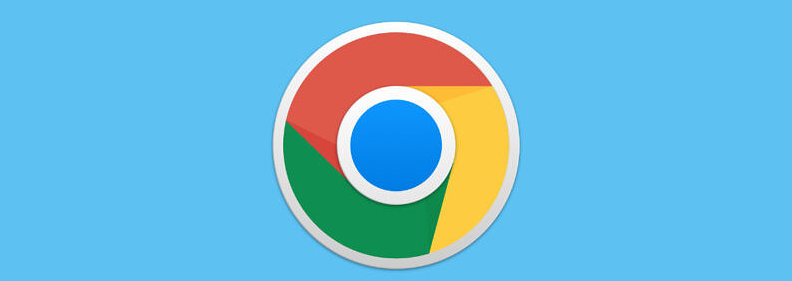详情介绍

1. 暂停下载:在Chrome浏览器中进行文件下载时,若想暂停下载任务,可点击浏览器底部状态栏中的下载箭头图标,打开下载内容面板。在正在进行的下载任务列表中,找到要暂停的任务,点击其右侧的“暂停”按钮,即可暂停该下载任务。
2. 恢复下载:若要恢复已暂停的下载任务,同样点击浏览器底部状态栏中的下载箭头图标,打开下载内容面板。在暂停的下载任务列表中,点击要继续下载的任务,此时会出现“恢复”或“继续”按钮,点击该按钮,即可从中断处继续下载任务。
3. 使用快捷键操作:无论是暂停还是恢复下载任务,都可以使用快捷键来快速操作。按`Ctrl+J`(Windows)或`Command+J`(Mac)可打开下载内容页面。在该页面中,找到对应的下载任务,按照上述点击“暂停”或“恢复”按钮的操作进行即可。
4. 误关闭下载列表后的恢复:如果不小心关闭了下载列表,可按下快捷键`Ctrl+J`(Windows)或`Command+J`(Mac)重新打开下载管理器。在下载管理器中找到未完成的下载任务,右键点击该任务选择“继续”,Chrome会自动从中断处恢复下载。